Менеджер паролей в Яндекс Браузере. Инструкция
Менеджер паролей в браузере Яндекс не отличается от других подобных программ – 1Password, Dashlane, LastPass. Это становится понятно при более детальном изучении приложения. Надеемся, наша инструкция поможет вам научиться пользоваться менеджером.
Содержание
Как посмотреть мои пароли в браузере Яндекс
Где мои пароли в Яндекс Браузере на телефоне
Как добавить или удалить пароль
Как сохранить пароли в Яндекс при переустановке браузера
Мастер-пароль в Яндекс Браузере
Как восстановить мастер-пароль Яндекс
Как отключить сохранение паролей
Как перенести пароли из менеджера Яндекс на другой компьютер
Как восстановить пароль от сайта в менеджере Яндекс, если случайно удалил
Плюсы менеджера паролей Яндекс
Минусы
Как посмотреть свои пароли в браузере Яндекс
Достаточно один раз разрешить браузеру запомнить логин и пароль, и он станет делать это на других сайтах по умолчанию. Чтобы посмотреть все пароли:
- Нужно нажать на кнопку меню в панели браузера.
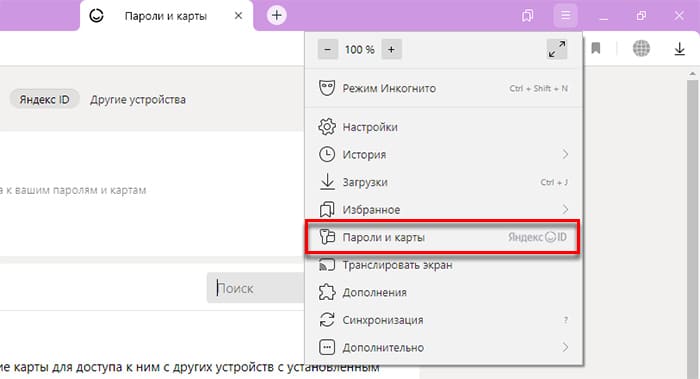
- Выбрать Пароли и карты.
- Если установлен мастер-пароль – ввести его.
Есть другой способ быстро попасть на страницу с паролями: в адресатной строке Яндекс Браузера напишите путь – browser://passwords и нажмите клавишу Enter.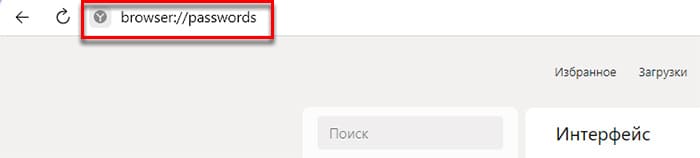
Можно разместить кнопку для входа в менеджер на панели браузера. Перейдите в Меню и выберите Настройки –> Интерфейс –> Показывать кнопку.
Где мои пароли в Яндекс Браузере на телефоне
Для открытия окна с сохранёнными паролями в телефоне также понадобится перейти в настройки.
- В поисковой строке нажмите три точки.
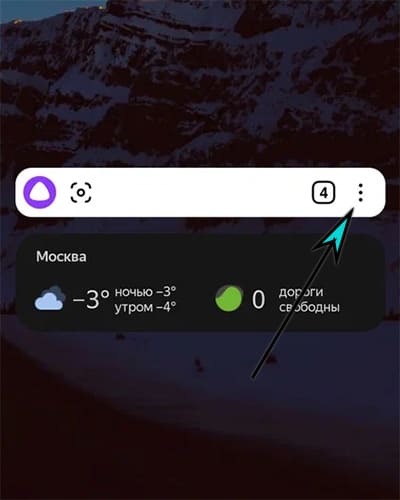
- Тапните по разделу Мои данные.
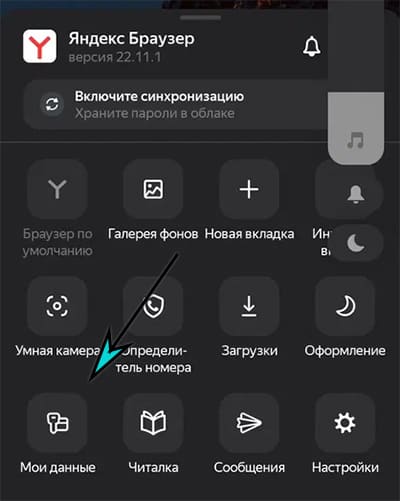
- На панели приложения выберите Пароли.
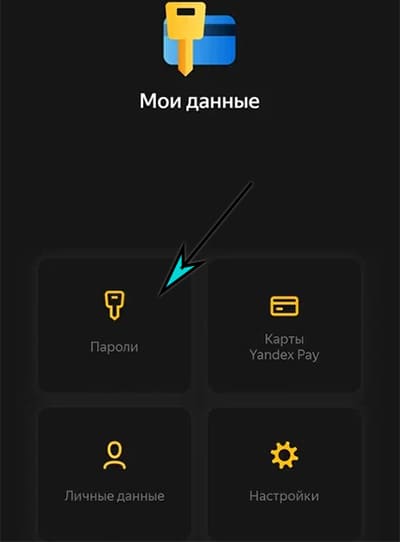
Как добавить или удалить пароль
С настройкой своих паролей легко справится неопытный пользователь. В менеджере Яндекс их можно изменять или дополнять.
- В меню перейдите на Пароли и карты.
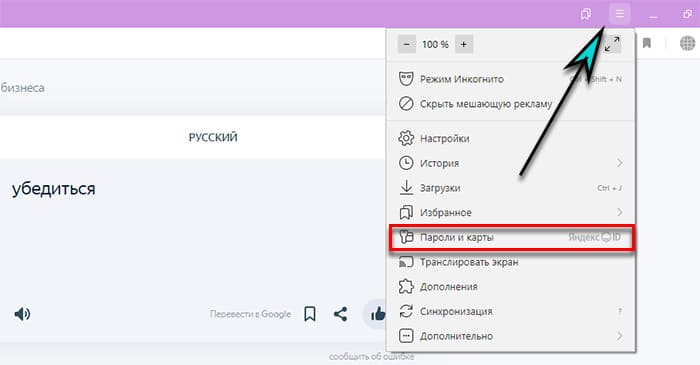
- Используйте поисковую строку, чтобы найти данные нужного сайта.
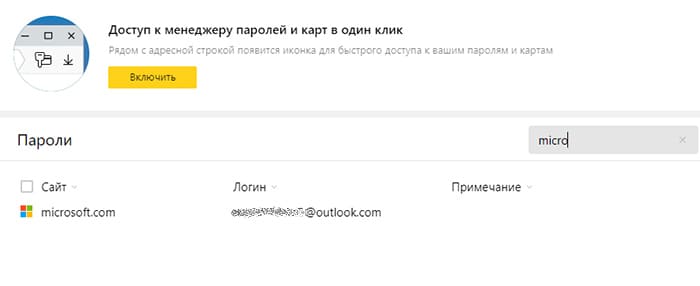
- Для удаления пароля из менеджера, возле названия сайта поставьте галочку и внизу окна нажмите Удалить пароль.
- Чтобы изменить данные, к примеру, логин, почту или пароль, выберите сайт. Изменив информацию в окне, не забудьте нажать на кнопку Сохранить.
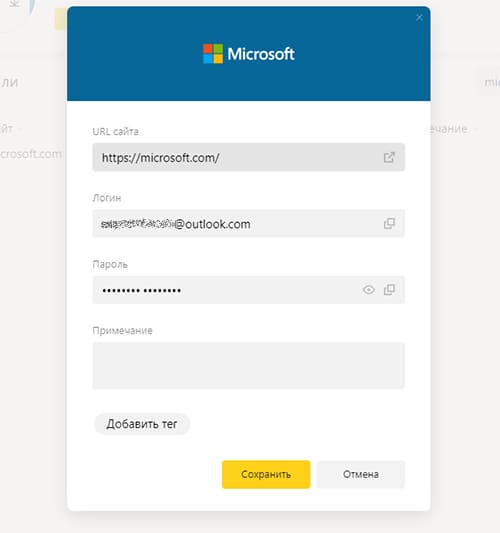
Тег в менеджере паролей Яндекс служит для группировки сайтов по одному типу и отображается в блоке Примечание.
Дополнительную информацию пользователь может записывать в блок Примечание, например, никнейм, резервные адреса Email, данные двухфакторной аутентификации.
В менеджере можно сохранить данные для нового сайта, которого ещё нет в списке. Нажмите кнопку Добавить рядом с поисковой строкой.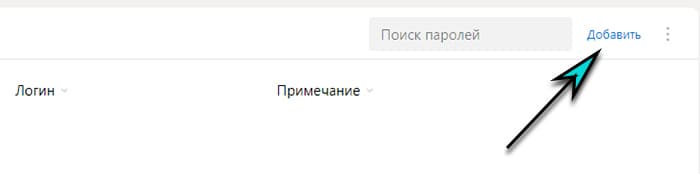
Все сохранённые в браузере данные располагаются на серверах Яндекс в закодированном виде. Даже при желании их невозможно прочитать. Пароли всегда будут находиться в удалённом хранилище не зависимо от того, установлен ли браузер Яндекс в вашем компьютере. Другими словами, после их сохранения и синхронизации с аккаунтом, браузер может быть удалён с компьютера, но данные останутся в надёжном месте.
Как сохранить пароли в Яндекс при переустановке браузера
Если нужно переустановить систему или воспользоваться паролями на другом компьютере, нужно убедиться в том, что вы синхронизировали их со своим аккаунтом Яндекс. Если вход был выполнен ранее, выберите в браузере кнопку Меню –> Синхронизация. 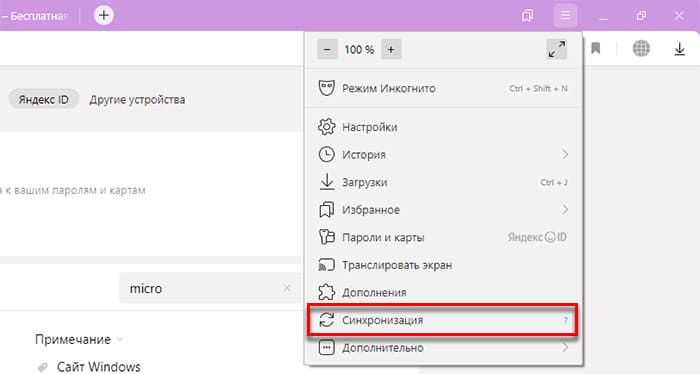 На другом компьютере чтобы посмотреть свои пароли, понадобится установить Яндекс Браузер и войти в аккаунт Яндекс, а затем выполнить синхронизацию.
На другом компьютере чтобы посмотреть свои пароли, понадобится установить Яндекс Браузер и войти в аккаунт Яндекс, а затем выполнить синхронизацию.
Таким же образом из телефона пароли переносятся на компьютер и в обратном порядке. На обоих устройствах должен быть установлен браузер Яндекс. Откройте в нём сайт ya.ru, выполните вход в свой профиль и в настройках браузера нажмите на кнопку Синхронизация.
Термин Синхронизация означает обмен информацией между устройствами и сервером. Выполняя эту процедуру в браузере компьютера, сервера Яндекс передают устройству пароли от сайтов через интернет.
Мастер-пароль в Яндекс Браузере
Если вы можете открыть менеджер паролей в браузере, то и другие смогут. Для безопасности данных используйте мастер-пароль. Он защитите ваши данные от посторонних. Чтобы включить:
- Нажмите кнопку меню на панели браузера Яндекс.
- Выберите Пароли и карты.
- В меню менеджера выберите Настройки.
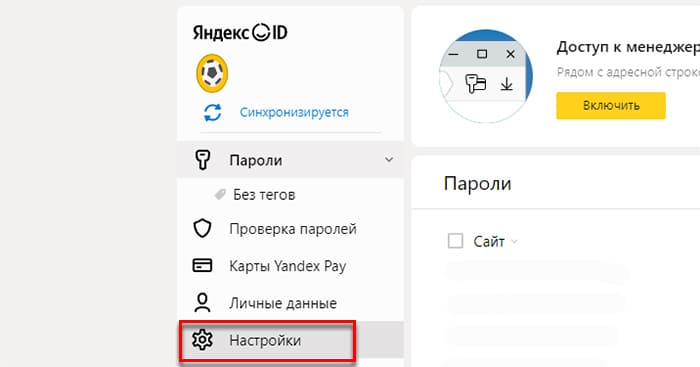
- В настройках перейдите по ссылке Включить мастер-пароль.
В качестве основного пароля можно использовать комбинации с цифрами, буквами и знаками. Для отключения вернитесь в эти настройки и выберите Удалить мастер-пароль.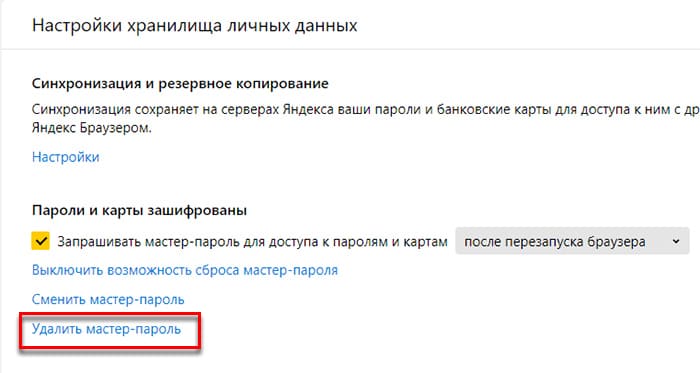
Как восстановить мастер-пароль Яндекс
В самый неподходящий момент становится ясным, что пароль от менеджера забыт и не получается его вспомнить. Если вы используете свой домашний/рабочий компьютер, в котором создавался мастер-пароль, восстановление будет простым. Для этого вам понадобятся почта Email и телефон, привязанные к аккаунту Яндекс.
Возможность сброса мастер-пароля должна быть включена в браузере заранее.
Войдите в менеджер браузера и нажмите кнопку Не помню пароль. На запрос введите пароль от своего аккаунта Яндекс.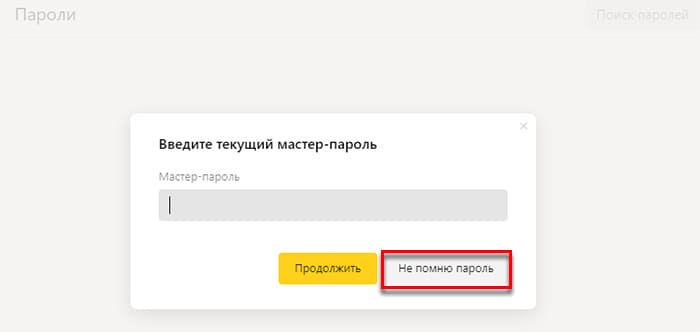
Восстановить мастер-пароль на другом компьютере невозможно. Пользователю остаётся убедить поддержку в том, что он пытается войти в свой аккаунт.
Как отключить сохранение паролей
Если нужно сделать так, чтобы менеджер не сохранял больше пароли от сайтов:
- Раскройте меню браузера.
- Выберите раздел Пароли и карты.
- В меню менеджера перейдите в настройки.
- Уберите переключатель с автоматического сохранения.
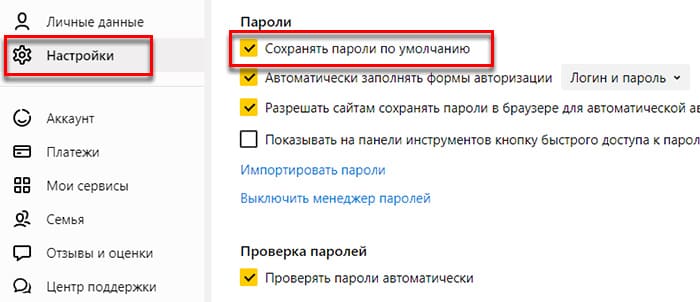
Как перенести пароли из менеджера Яндекс на другой компьютер
Один из способов переноса мы уже рассмотрели – это синхронизация данных. Существует второй, который позволяет экспортировать пароли в любой другой браузера.
- Для перехода в менеджер выберите кнопку меню Яндекс Браузера.
- Перейдите на экран с паролями и картами.
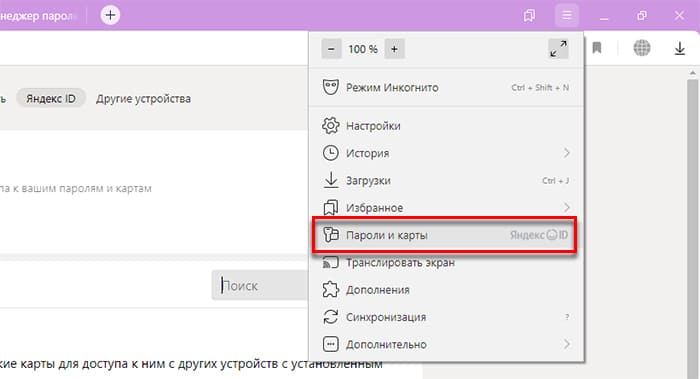
- Рядом с поиском есть кнопка с тремя точками – выберите её.
- Во всплывающем окне нажмите Экспортировать.

Браузер предложит создать обычный текстовый файл или защищённый архив. Его можно будет импортировать в другой браузер через настройки или сохранить отдельно.
Если нужно перенести свои пароли из менеджеров LastPass, Kaspersky, 1Password на этой странице вы сможете найти инструкцию.
Как восстановить пароль от сайта в менеджере Яндекс, если случайно удалил
Если сайтом мы больше не пользуемся, то и данные для входа больше не нужны. Но бывает так, что пароли удаляем случайно, по ошибки. Если вы сделали это несколько минут назад, то:
- Извлеките из мобильного телефона SIM-карту.
- Отключите от питания штекер Wi-Fi-роутера.
- Используйте другое устройство, на котором ранее была выполнена синхронизация с Яндекс и посмотрите пароль в менеджере браузера.
Смысл всего этого в том, что второе ваше синхронизированное устройство могло не получить от сервера сигнал об удалении пароля.
Если данные были удалены давно, и вы пользовались всеми своими устройствами с Яндекс Браузером, то менеджер уже успел удалить его безвозвратно.
Плюсы менеджера паролей Яндекс
Определить достоинства и недостатки менеджера можно, сравнив его с другими похожими приложениями. Несколько из них упоминались – это LastPass, KeePass, Kaspersky, Dashlane. Пользоваться ими предлагается из облака онлайн или через программу-клиент для мобильного устройства или ПК.
- Изменив пароль на сайте, менеджер браузера Яндекс спрашивает, хотели бы вы заменить старые данные новыми. Выбрав вариант Да, пароль, логин или Email автоматически подменяются в менеджере. В других приложениях вам нужно будет вручную править эти данные;
- Удобное автозаполнение форм для входа, которое не всегда корректно работает в других менеджерах;
- Менеджер Яндекс без мастер-пароля может открываться по нажатию одной кнопки, тогда как в других приложениях каждый раз нужно подтверждать вход;
- Браузер Яндекс запоминает также данные банковских карт, которыми можно пользоваться для оплаты онлайн;
- Интерфейс менеджера на русском языке;
- Просто восстановить мастер-пароль на домашнем устройстве;
- Есть настройки времени автосинхронизации и другие.
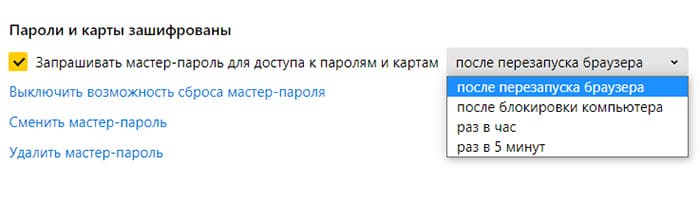
Минусы
- Чтобы получить список своих паролей, на другом компьютере нужно скачать Яндекс Браузер и синхронизировать его со своим аккаунтом;
- Без включенного мастер-пароля данные сайтов остаются открытыми для всех, у кого есть доступ к компьютеру или телефону;
- Нельзя отключить синхронизацию после её применения.
